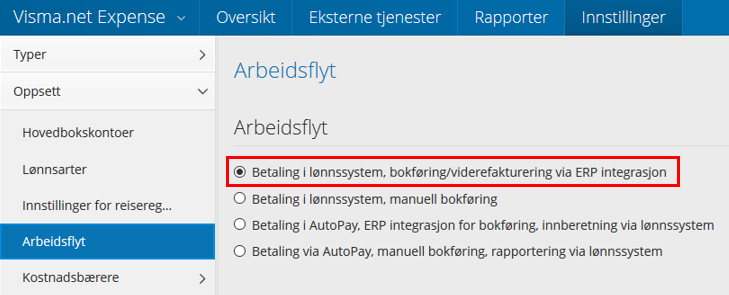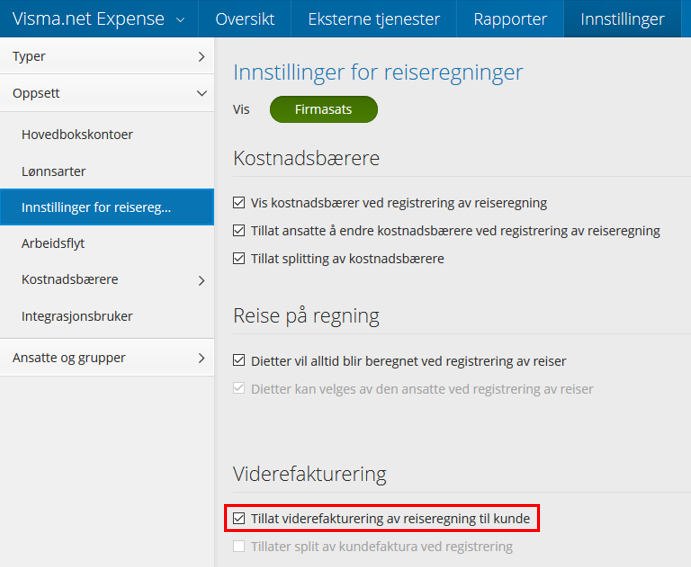Visma DI
Visma.net Expense
Generelt
Visma.net Expense er en nettbasert tjeneste for å automatisere reiseregninger, hvor du kan føre reiseregninger og utlegg på mobil eller nett. Tjenesten er i tillegg koblet sammen med Visma.net Approval, slik at du på en enkel måte også kan godkjenne reiseregningene og utleggene dine.
Det er mulig å motta informasjon fra Visma.net Expense for bl.a. utlegg og viderefakturering. Denne veiledningen forklarer hvordan du må sette opp systemet for å kunne motta dette.
Komme i gang
|
Forberedelser (før du starter med Visma.net Expense):
|
|
Installasjon av tjenester (Dette gjøres en gang, og gjøres før første klient settes opp mot Visma.net Expense):
NB! Benytter du automatisk integrasjon mot Visma.net AutoPay i dag er dette allerede installert og satt opp. |
Se også

|
Visma OPG og Visma DI OPG (Meldingstjenester) |
|
Oppsett av klient:
|
Forberedelser
Lisens for Visma.net Expense
Ønsker du å komme i gang med Visma.net Expense, og evt. Visma.net Approval i tillegg for godkjenning, for første gang må du bestille denne tjenesten. Dette gjør du ved å sende inn bestilling til lisens@visma.com. Husk å inkludere informasjon om kundenummer, e-postadresse og navn på person som skal være kundeadministrator i Visma.net. Denne personen må også godkjenne vår Terms of Services.
|
NB! Lisensen din må også være aktivert på byrået i Visma DI Admin. |
Se også

|
Visma DI Admin |
Kundeadministrator i Visma.net
Du må ha tilgang til en bruker i Visma.net som er kundeadministrator (har rollen Customer administrator) for firmaet (byrået) som skal benyttes.
Kundeadministrator benyttes også under installasjon av Visma On Premises Gateway, og du får tilsendt informasjon om denne brukeren når du bestiller tjenesten.
En bruker med rollen kundeadministrator kan også opprette firma og brukere i Visma.net-portalen (oppsett for Visma.net AutoPay, Visma.net Expense og Visma MDM), og gir også brukere aktuelle roller og tilgang til firma.
Viser også til generell dokumentasjon om Visma.net Expense for beskrivelse av aktuelle roller mv.
Se også

|
Aktivere MDM og opprette klient i Visma.net |

|
Aktivere for Expense i Visma.net |

|
Brukere og brukertilgang i Visma.net |
Installasjon av tjenester
For å kunne benytte Visma.net AutoPay, må det installeres nødvendige tjenester. Dette gjøres kun en gang.
Se egen veiledning for installasjon av Visma OPG og Visma DI OPG (Meldingstjenester).
Oppsett av klient
Aktivere Visma MDM og opprette klient i Visma.net (Visma.net Expense)
Under Klient | Egenskaper | Integrasjoner i menyen oppretter du selskapet i Visma.net (dersom dette ikke finnes fra før) og aktiverer samtidig for meldingstjenesten på klienten ved å sette Aktiver MDM-integrasjonen til Ja:
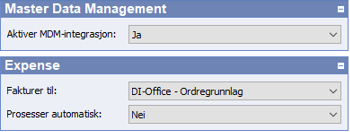
|
NB! Du må ha fylt ut organisasjonsnummer, firmanavn, adresse, postnummer og sted for å kunne opprette firmaet automatisk. |
Dersom selskapet finnes fra før i Visma.net må du manuelt aktivere dette for Visma MDM i Visma.net-portalen.
Når du aktiverer for Visma MDM, kan du også velge ønsket fakturasystem.
Manuelt opprette firmaet i portalen
Firma som skal opprettes manuelt må opprettes av kundeadministrator i Visma.net-portalen under Settings | Bedrifter. Velg Opprett bedrift og fyll ut adresseinformasjon.
Viser også til generell dokumentasjon om Visma.net Expense for oppretting av firma.
Manuelt aktivere for MDM i portalen
Firma som skal aktiveres manuelt for bruk av Visma MDMmå aktiveres av kundeadministrator i Visma.net-portalen under Admin | Firmaer.
Trykk på firmanavnet i oversikten, og så aktiver tjenesten ved å trykke på knappen På i linjen med Master Data Management under Tjenester i bruk:

Dersom du også ønsker å bruke mobile apper for å synkronisere/vise data fra Visma MDM, må du også aktivere for ERP Mobile Web Service Application. Dette gjelder ikke bruk av Visma Mobile Manager.
Viser også til generell dokumentasjon om Visma.net AutoPay for tilgang til tjenester.
Aktivere for Visma.net Expense i Visma.net-portalen
For å kunne benytte Visma.net Expense på en klient, må dette aktiveres i Visma.net-portalen. Firma som skal aktiveres for bruk av Visma.net Expense og Visma.net Approval må aktiveres av kundeadministrator i Visma.net-portalen under Admin | Firmaer.
Trykk på firmanavnet i oversikten, og så aktiver tjenesten ved å trykke på knappen På i linjen med Expense, og alternativt Approval om denne tjenesten også ønskes benyttet, under Tjenester i bruk:
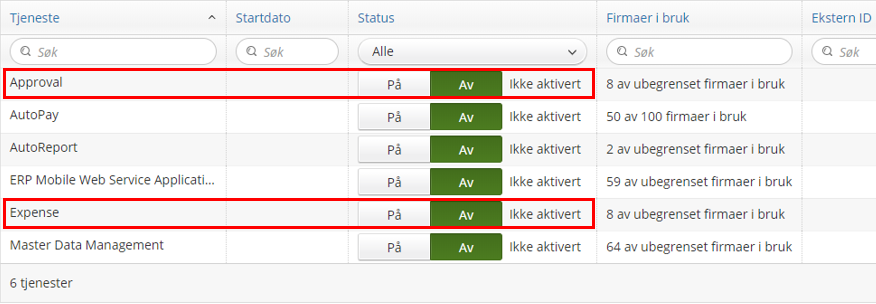
Brukere og brukertilgang i Visma.net-portalen (Visma.net Expense)
Brukere opprettes av kundeadministrator i Visma.net-portalen under Admin | Brukere og roller. Velg Legg til bruker og fyll ut brukerinformasjon.
I tillegg må brukere tilknyttes roller for tilgang til Visma.net Expense-tjenester. Dette gjøres under samme sted som du oppretter brukere. Trykk på brukernavnet i oversikten.
Velg eller søk frem ønsket firma i listen, og klikk i kolonnen for Expense. Merk den eller de rollene du ønsker å sette:
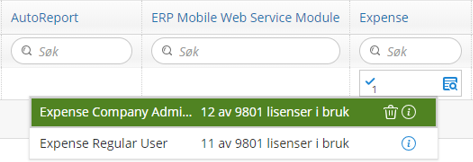
Dersom Visma.net Approvalogså skal benyttes, gjør du det samme her:
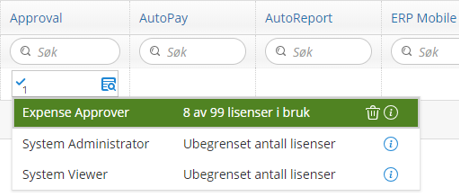
|
Merk! Du kan avgrense og kun vise et bestemt firma ved å benytte søkeboksene i bildet |
Viser også til generell dokumentasjon om Visma.net Expense for oppretting av brukere, rollebeskrivelser og tilgang til firma.
Fakturasystem
Når du aktiverer for Visma Master Data Management, under <Firmaets navn> | Egenskaper | Integrasjoner i menyen, vises også innstillinger for Expense:
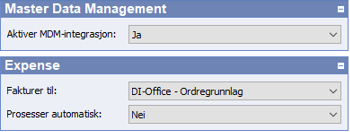
Her velger du fakturasystem du ønsker å benytte, og om meldinger automatisk skal prosesseres (oppdateres).
Dersom du setter Prosesseres automatisk til Ja, blir ordre eller ordregrunnlag automatisk dannet. Dette gjelder kun DI-Office Fakturering, og forutsetter at alle utleggstyper er koblet mot vare.
Utleggstyper
Utleggstyper bør settes opp på klienten, men kan tas etter hvert som de blir benyttet om man ønsker. Utleggstyper som skal benyttes må knyttes opp mot varer for å kunne viderefakturere utlegget.
Under Hjem (Klientens navn) kan du i båndet velge Klient, og deretter Økonomi | Expense utleggstyper i gruppen Innstillinger. Da får du opp et eget bilde som viser utleggstyper:
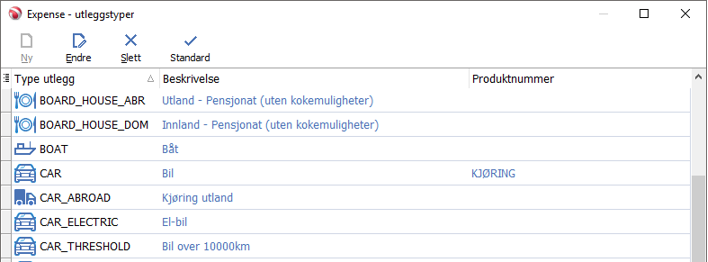
Har du ikke mottatt noen utlegg, vil bildet være blankt.
Du kan velge å hente inn alle standard utleggsypene ved å klikke på knappen Standard øverst i bildet.
Velg de utleggstypene som kommer til å bli benyttet (og som skal viderefaktureres), og knytt disse opp mot aktuelle produkter. Dette gjør du ved å velge utleggstypen og klikker på knappen Endre øverst i bildet.
Se også

|
Produkter |
Oppsett i Visma.net Expense
Viser til den generelle dokumentasjonen for Visma.net Expense, og evt. Visma.net Approval om dette skal benyttes, for oppsett av brukere og egenskaper.
|
Merk! For å kunne motta informasjon fra Visma.net Expense, må egenskapen Arbeidsflyt under Innstillinger | Oppsett | Arbeidsflyt, være satt til Betaling i lønnsystem, bokføring/viderefakturering via ERP integrasjon:
|
|
Merk! For å kunne viderefakturere, må det hakes av for dette under registrering av reiseregningen, og deretter velge kunde utlegget skal viderefaktureres til. For å kunne velge dette under registrering, må dette aktiveres i Visma.net Expense.
Dette gjøres ved å aktivere for egenskapen Tillatt viderefakturering av reiseregning til kunde under Innstillinger | Oppsett | Innstillinger for reiseregninger:
|
Mottak av utlegg
Når alt er satt opp korrekt, og det legges inn utlegg i Visma.net Expense som skal viderefaktureres, blir Visma DI automatisk varlset om dette. Dersom du har valgt å prosessere automatisk under valg av Fakturasystem, blir ordre eller ordregrunnlag automatisk dannet.
Dersom du velger å prosessere manuelt, vil du bli varslet om nye utlegg fra Visma.net Expense i Meldingssenteret:
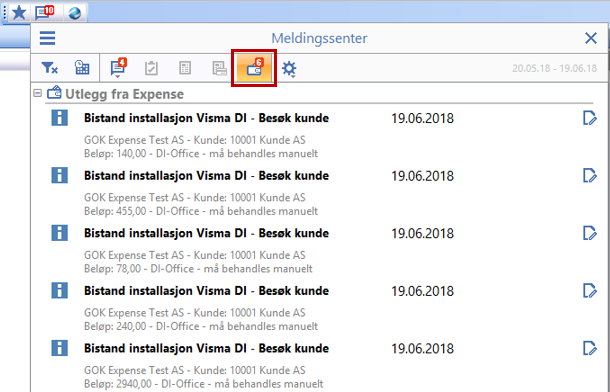
Du kan velge å vise bare meldinger fra Visma.net Expense ved å klikke på Expense-knappen øverst i Meldingssenteret. For å behandle meldingene, trykker du på ikonet til høyre for meldingen.
Du får da opp et eget bilde hvor du ser relevant data og kan velge hvordan du ønsker å behandle denne meldingen:
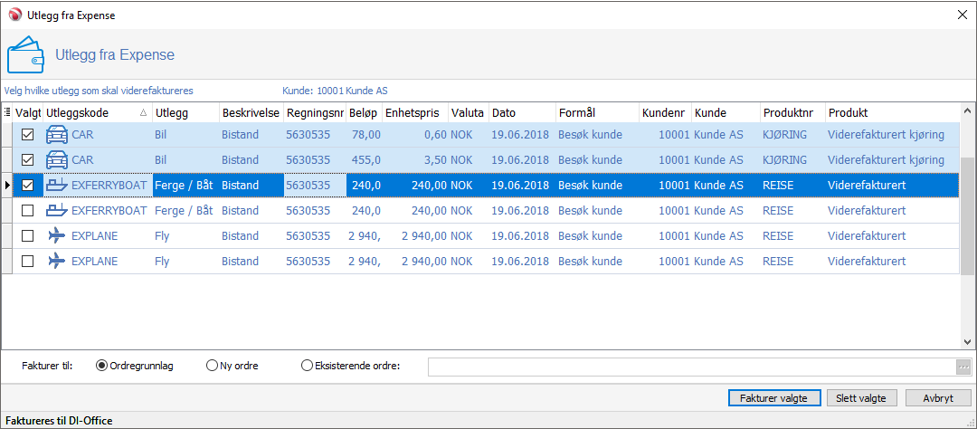
Er det flere utlegg på samme reiseregning/utlegg fra Visma.net Expense, blir disse listet opp i samme bilde, og du kan evt. sette/fjerne haken på de utleggene du ønsker/ikke ønsker å behandle.
Er det kommet inn utlegg som du ikke ønsker å viderefakturere, kan du markere disse og trykke på knappen Slett valgte.
Dersom du fakturerer via DI-Office Fakturering, kan du i bildet også overstyre om utlegg skal legges til ordregrunnlag, lage ny ordre eller legges til en eksisterende ordre.
Trykk på Fakturer valgte for å behandle utleggene.
Se også

|
Salg |